Googleアラートとは?設定や使い方、編集や解除方法など解説
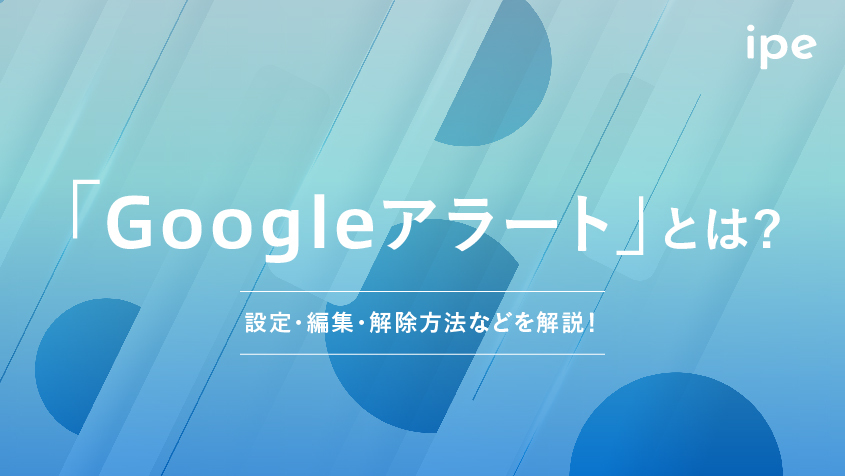
Googleアラートとは、ある特定のキーワードを設定しておくと、キーワードに関する最新情報をGmailメールやRSSに自動通知してくれるGoogle機能です。 今回はGoogleアラートに焦点を当て、その概要や設定例、テクニック、設定・編集・解除方法などをご紹介します。気になるポイントを一挙確認してしまいましょう。
Googleアラートとは?
Googleアラートとは、ある特定のキーワードを設定しておくと、キーワードに関する最新情報をGmailメールやRSSに自動通知してくれるGoogle機能です。
例えばSEOと登録すれば、日々更新されるSEOに関する最新情報が自動で送信されます。
なお2022年7月現在、Googleが提供するアラート検索はニュース、ウェブ、ブログ、総合、ビデオ、グループの6種類です。また通知頻度も調整できます。
Googleアラートの設定方法

ここでは、Googleアラートの設定方法について解説します。
|
(参考:Google|アラートの作成)
Googleアラートの編集方法
ここでは、Googleアラートの編集方法について解説します。
|




Googleアラートの解除方法
ここでは、Googleアラートの解除方法について解説します。
|

Googleアラートのキーワード設定例
以下はGoogleアラートで設定するキーワードの例です。
自社の社名や商品・サービス名
自社の社名や商品・サービス名を設定すれば、それらについて言及されている記事が自動通知されます。
自社に対する評判や提供する商品・サービスの口コミなどを把握する際に役立つでしょう。
またWebサイトやページのURLを登録しておけば、被リンク状況も確認できます。
競合他社の社名や商品・サービス名
競合他社の社名や商品・サービス名を設定すれば、競合他社の新サービスや新商品・サービスのリリースなど最新情報を早急に確認できます。また他社の競合分析の際に役立ちます。
Googleアラートのキーワード設定テクニック
膨大なデータから知りたい情報だけを抽出したい場合は、以下のような演算子を使う設定テクニックが必要です。
| ・「and」:〜を含む・「””」:フレーズ検索・「-」:除外検索・「or」:〜が含まれる検索・サイト指定検索 |
知りたい情報に関するキーワードを設定しておけば、自動的に必要な情報だけが抽出できるわけではありません。
例えば、キーワード「ラーメン」とだけ登録してしまうと、おすすめのラーメン店の店名や場所、ラーメンの作り方、カップラーメンの既製品などラーメンに関する様々な情報が見境なく届いてしまいます。
「and」:〜を含む
「A and B」と設定することで、AとBが含まれる情報を抽出してくれます。
| ラーメン and 作り方 |
上記の場合、「ラーメンと作り方」、両方が含まれた情報が抽出されます。
「””」:フレーズ検索
「””」(ダブルクオーテーション)で囲むと、囲まれた語句やフレーズが「順番通り」に含まれている情報を抽出してくれます。
| “ラーメンの作り方” |
上記の場合、ラーメンの作り方が含まれた情報が抽出されます。
「-」:除外検索
語句やサイトの前に「-(ダッシュ記号)」を付けると、その情報を含むWebサイトやページが除外されます。
| ラーメン-家系ラーメン: |
上記の場合、家系ラーメンのキーワードが含まれないラーメンの情報が抽出されます。
「or」:〜が含まれる検索
「A or B」とすることで、AまたはBが含まれる情報が抽出されます。
【例】
| 醤油ラーメン or 味噌ラーメン |
上記の場合、醤油ラーメンか味噌ラーメンのどちらかが含まれた(両方含む場合も含む)情報が抽出されます。
Webサイト指定検索
キーワードの後ろにWebサイトを指定をすると、指定サイトの内部からキーワードに関する情報を抽出してくれます。
【例】
| ラーメン site:https://ipeinc.jp/media/ |
上記の場合、「site:https://ipeinc.jp/media/」の内部にあるラーメンの情報が表示されます。
GoogleアラートをRSSフィードを用いて収集する方法
ここでは、GoogleアラートをRSSフィードを用いて収集する方法について解説します。
Googleアラートは、基本的に利用者のGmailに送信されますが、GmailではなくRSSフィード(RSSのルールに従って書かれた目次・更新案内の文字データ)へ通知することも可能です。
|


RSSフィードでSlackに通知する方法(無料)
GoogleアラートをSlackに通知すれば、RSSリーダーを確認しなくて済むようになります。
日常的にSlackを活用されている方はぜひ試してみてください。
①RSS アプリをインストール
まず、SlackワークスペースにRSSアプリを追加する必要があります。
|
②RSSフィードの追加
RSS アプリを追加したら、以下の方法でフィードを追加していきます。
|
これにて、Webサイトの次回更新時、更新ポストがSlackに表示されていれば完了です。
なお購読するRSSやAtomフィードをもっと増やしたい場合は「Slack公式サイト|SlackにRSSフィールドを追加する」をご確認ください。
Gmail経由でSlackに通知する方法(有料)
SlackではGmailも受け取ることができます。
RSSフィードからSlackに通知しなくても、Googleアラートの通知をGmail経由でSlackに集めることが可能です。
|
SlackにGmailが通知されるようになれば、Googleアラートも通知されるようになります。
他のメールと混合しないためにも、専用のアドレスを作成し、Googleアラートしか通知されないよう設定しておきましょう。
なお詳細は「Slack公式サイト|Slackにメールを送信する」をご確認ください。
Googleアラートが届かない場合にチェックしたい項目
Googleアラートを設定していても、稀にメールが届かないケースがあります。
メールが届かない場合は以下の3点を確認してみましょう。
|
上記3点の確認後、それでもGoogleアラートが届かない場合は、内部のシステムエラーが考えられます。
この場合は、システムの復旧まで、数日待ちましょう。
①ログイン中のアカウント
|
②アラート設定
|
③メール設定
ログイン中のアカウントやアラート設定を確認しても新しいアラートが届かない場合は、メールについて以下をご確認ください。
|
Googleアラートを活用してマーケティング施策の参考にしよう!
このページでは、Googleアラートに焦点を当て、その概要や設定例、テクニック、設定・編集・解除方法などについて解説しました。
Googleアラートを活用すれば、欲しい情報が最新かつタイムリーに入手できます。
まだ、Googleアラートを活用したことがない方は、ぜひ本記事を参考に利用を検討し、マーケティングに活かしてみてください。
GoogleアラートやSEOでお悩みの場合は株式会社ipeにご相談ください。株式会社ipeではSEOでの大手クライアント実績多数!SEOを検討する際にはぜひ一度ご相談ください。
SEOに関するご相談があれば、ぜひipe(アイプ)へご相談ください。

















